Pinnacle Studio 11 - [7]
Формат захватываемого видео
Захватывать цифровое видео с помощью Pinnacle Studio можно в форматах DV, MPEG (MPEG-1 или MPEG-2). Выбор формата для захвата зависит от того, в каком формате предполагается выводить проект, будет ли захваченное видео подвергаться монтажу или его просто необходимо преобразовать в формат MPEG.
Формат DV сохраняет видео в несжатом виде (в таком формате видео сохраняется на ленте в цифровой DV-камере). Работа с видео в этом формате позволяет получить более качественное изображение. Но для хранения одной секунды видео в формате DV (разрешение 720 × 480) без звука требуется 3,6 Мбайт дискового пространства.
Формат MPEG удобно использовать, если выводить фильм придется тоже в формате MPEG и предполагается, что захваченное видео будет изменяться незначительно. За счет понижения качества видео достигается огромная экономия дискового пространства. При этом можно выбирать вариант – MPEG-1 или MPEG-2, а также настройки качества, в большей степени совпадающие с теми, которые будут использоваться для вывода фильма. В противном случае (например, если для вывода используется меньшее разрешение) помимо ухудшения качества изображения из-за двойного сжатия видео можно потерять больше времени при выводе фильма.
При выборе формата для захвата следует учитывать еще и то, что при захвате в формате DV повышенные требования предъявляются в основном к производительности файловой системы компьютера. При захвате в формате MPEG на возможность быстрого сжатия видео влияет производительность процессора. Она должна быть достаточной для того, чтобы процессор справлялся со сжатием непрерывно поступающих видеоданных в реальном времени, иначе сжатие будет производиться после захвата, что, естественно, увеличит необходимое для захвата дисковое пространство и время.
Studio позволяет не только выбрать сам формат, но и произвести его детальную настройку. Для этого используется окно настройки с активной вкладкой Параметры захвата, открыть которое можно с помощью команды меню Настройки → Параметры захвата или кнопки Настройки в области Дискометр. Вид вкладки Параметры захвата для формата DV показан на рис. 2.3.
Рис. 2.3. Параметры захвата для формата DV
Как видно на рисунке, изменить значения параметров для формата DV нельзя: они стандартны и соответствуют используемым цифровыми устройствам, поддерживающим формат DV. А вот для формата MPEG доступно изменение множества параметров. Вид вкладки Параметры захвата для формата MPEG показан на рис. 2.4.
Рис. 2.4. Параметры захвата для формата MPEG
Если при захвате видео выбрать формат MPEG, то можно изменять значения параметров, определяющих качество как видео, так и звука. Параметры, влияющие на качество получаемого видеоизображения, задаются в области Видео настройки:
• Стандарт MPEG – в этом раскрывающемся списке можно выбрать алгоритм сжатия MPEG-1 (широко распространенный, поддерживается практически всеми компьютерами на основе Windows) или MPEG-2 (менее распространенный, обеспечивает лучшее качество изображения);
• Разрешение – в данном списке можно указать разрешение получаемого видео (в списке доступны варианты, поддерживаемые выбранным алгоритмом сжатия MPEG-1 или MPEG-2);
• Кач-во – установка переключателя в это положение позволяет с помощью ползунка под ним указать степень сжатия видео;
• Поток – установка переключателя в это положение позволяет с помощью ползунка под ним указать скорость потока видеоданных.
Параметры захвата звука устанавливают с помощью элементов управления в области Аудио настройки:
• Включать звук – снятие этого флажка означает, что звук из источника захвата не записывается; если флажок установлен, то имеет смысл проверить остальные параметры, перечисленные ниже;
• Сжатие – в этом раскрывающемся списке выбирается алгоритм сжатия звука;
• Каналы – в этом раскрывающемся списке можно выбрать тип каналов (моно или стерео) и количество бит, используемое для кодирования звука каждого канала;
• Частота – в этом раскрывающемся списке выбирается частота дискретизации, используемая при оцифровке звука.
Пользователям, которым могут оказаться непонятными перечисленные выше настройки, важно знать о наборе предопределенных настроек качества для захвата в формате MPEG (раскрытый список представлен на рис. 2.5). К тому же задать значения названных параметров видео и звука можно только при выборе варианта Пользоват. в показанном на рисунке раскрывающемся списке.
Рис. 2.5. Предопределенные настройки качества MPEG
Если предполагается записывать проект на DVD, то стоит воспользоваться шаблоном Высокое качество. Для вывода на S-VCD подойдет шаблон Среднее качество, и, наконец, для вывода на VDC используется шаблон Низкое качество.
Кроме параметров, определяющих качество захватываемого видео и звука, в MPEG-формате можно указать, когда именно будет происходить сжатие захваченного видео. Для этого в раскрывающемся списке области

Данная книга предназначена для пользователей Microsoft Excel и содержит описание приемов и методов работы, которые из-за своей специфичности недостаточно представлены (либо вообще не представлены) в пользовательской, справочной и иной соответствующей документации. Изучение приведенных в книге примеров позволит читателю открыть для себя не известные ранее возможности Excel. Предлагаемый материал легко усваивается благодаря тому, что излагается доступным и понятным языком.

В книге кратко и просто описывается язык HTML. Прочитав ее, вы научитесь создавать собственные веб-страницы, причем не только простые, но и содержащие таблицы, видео и звук. Более гибко оформить веб-страницы вам поможет рассмотренная в книге технология CSS. А при желании вы сможете сделать веб-страницы динамичными с помощью сценариев JavaScript: описание этого языка вместе с кратким описанием DOM (объектной модели документа) также приведено в этой книге. В последних главах рассматривается пример создания небольшого сайта с использованием всех рассмотренных в книге технологий, а также освещаются основные вопросы публикации сайта в сети Интернет.Приведенные в книге коды можно найти на сайте www.piter.com.
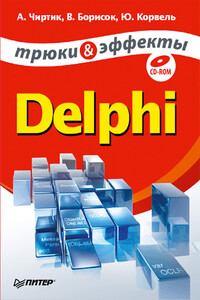
«Delphi. Трюки и эффекты», как и все издания данной серии, адресована тем, кто хочет научиться делать с помощью уже знакомых программных пакетов новые, интересные вещи. В первой части книги многое говорится о среде разработки Delphi (самых последних версий) и программировании на языке Object Pascal. Благодаря этому издание подходит и новичкам, и начинающим программистам. Вторая (основная) часть книги описывает удивительные возможности, скрытые в языке, и на примерах учит читателя программистским фокусам – от «мышек-невидимок» и «непослушных окон» до воспроизведения МРЗ и управления офисными программами Word и Excel из приложений Delphi.

Эта книга – практическое руководство по работе с популярнейшим звуковым редактором Sound Forge 9. В ней описаны (а также показаны – в прилагающемся на диске видеокурсе) все базовые приемы работы с программой, ее основные функциональные возможности и инструментальные средства. Изложение опирается на пошаговые процедуры, позволяющие читателю приобрести практический опыт работы со звуковыми данными. После краткого введения в интерфейс программы в начале книги изложение концентрируется на базовых средствах работы со звуком.

Вы собрались купить ноутбук или уже успели сделать это? В таком случае вам необходима помощь. Хотя, казалось бы, какие могут быть проблемы при переходе на ноутбук со стационарного ПК – ведь основные принципы работы остаются теми же? С одной стороны, это действительно так, однако с другой – работа на ноутбуке имеет свою неоспоримую специфику.Это выражается во всем: в особенностях выбора модели и комплектации (в отличие от стационарного ПК модернизировать ноутбук гораздо сложнее), в перманентной необходимости экономить заряд батареи и оптимизировать режимы работы, регулярно подключать внешние устройства и использовать беспроводные сети – в общем, практически в любой области работы на ноутбуке есть свои особенности.Итак, если вы планируете перейти на ноутбук, эта книга, а также прилагаемые к ней видеоуроки – для вас.

Эта книга поможет разобраться в тонкостях и хитростях обслуживания, модернизации и ремонта компьютера. Чтобы максимально облегчить восприятие изложенной информации, к книге прилагается компакт-диск с видеоуроками. Они отображают практически все описываемые автором действия, которые необходимо применять в той или иной ситуации, чтобы всегда держать свой компьютер «в форме». С помощью этих видеоуроков вы увидите и услышите то, о чем прочитаете.

Одни уверены, что нет лучшего способа обучения 3ds Мах, чем прочитать хорошую книгу. Другие склоняются к тому, что эффективнее учиться у преподавателя, который показывает, что и как нужно делать. Данное издание объединяет оба подхода. Его цель – сделать освоение 3ds Мах 2008 максимально быстрым и результативным. Часто после изучения книги у читателя возникают вопросы, почему не получился тот или иной пример. Видеокурс – это гарантия, что такие вопросы не возникнут: ведь автор не только рассказывает, но и показывает, как нужно работать в 3ds Мах.В отличие от большинства интерактивных курсов, где работа в 3ds Мах иллюстрируется на кубиках-шариках, данный видеокурс полностью практический.